Cara Membuat Daftar Hadir di Excel Absen Kelas dan Acara
Cara Membuat Daftar Hadir di Excel Absen Kelas dan Acara. Microsoft Excel adalah sebuah aplikasi yang banyak digunakan untuk mengolah sebuah data. Hal ini karena semua fitur dan fungsi yang ada pada excel sangat lengkap untuk melakukan olah dan visualisasi data.
Selain itu data di excel disimpan dalam sebuah cell berupa matriks sehingga lembar keja excel tampak seperti kumpulan kolom dan baris pada tabel. Oleh karena itu, banyak orang menggunakan excel untuk membuat daftar hadir.
Membuat daftar hadi di excel sangatlah mudah. Anda hanya perlu memberikan label pada setiap header daftar hadir seperti label nomor, nama, tanda tangan dan lainnya sesuai dengan keinginan Anda. Proses pemberian nomor di excel juga sangat mudah, yaitu Anda hanya perlu memberikan nomor 1 dan 2 kemudian block kedua nomor tersebut dan darg ke bawah maka nomor selanjutnya akan muncul secara otomatis.
Membuat daftar hadir untuk sebuah acara seperti seminar tentu saja berbeda dengan daftar hadir berupa abses kelas. Daftar hadir untuk acara seminar biasanya memiliki kolom tanda tangan untuk para peserta, sehingga membutuhkan ruang yang besar agar tanda tangan tidak tumpuk. Nah, di excel Anda bisa mendesain kolom tanda tangan agar tidak bertumpuk. Bagaimana caranya simak pembahasan lengkap berikut ini.

Cara Membuat Daftar Hadir di Excel Absen Kelas dan Acara
Membuat daftar hadir di microsoft excel bukan hal yang sulit. Karena microsoft excel memiliki banyak fitur yang Anda butuhkan saat membuat daftar hadir. Selain itu tampilan lembar kejar excel berupa kolom dan baris matriks yang tampak seperti sebuah tabel, akan membatu Anda dalam membuat kolom dan baris absen atau daftar hadir.
Cara Membuat Daftar Hadir di Excel untuk Acara Seminar
Membuat absen seminar dengan absen kelas tentu saja berbeda. Untuk absen seminar atau acara lainnya maka beberapa kolom yang harus ada seperti Nama, Jabatan dan Tanda tangan. Nah, untuk mempermudah anda saat membuat daftar hadir silahkan ikuti langkah-langkah berikut ini.
- Langkah pertama silahkan buka aplikasi microsoft excel.
- Buat lembaran kerja baru dengan klik “New Blank WorkBook”. Maka akan tempil halaman lembar kerja Microsoft Excel.
- Silahkan klik CTRL + A untuk memblock semua kolom dan baris di excel. Kemudian Anda ubah jenis dan ukuran font sesuai dengan yang Anda inginkan.
- Selanjutnya silahkan mulai membuat Label Header dengan Kolom (No., Nama, NIM, Jabatan, TTD dan lainnya sesuai dengan kebutuhan Anda).
- Pada kolom nomor, anda cukup tulis angka 1 dan 2 kemuidan block kedua nomor tersebut dan tarik ke bawah untuk membuat nomor absen berikutnya agar tidak lelah tulis satu per satu.

- Pada kolom “NAMA” silahkan isi dengan nama peserta acara. Jika anda ingin peserta acara tulis sediri maka silahkan kosongkan kolom “NAMA” dan sesuaikan lebar kolom “NAMA” agar lebih luas.
- Begitu juga dengan kolom “JABATAN” silahkan anda sesuaikan lebar kolom tersebut agar tidak bisa pas saat ketik maupun ditulis.
- Pada kolom “Tanda Tangan” saya ingin membuat nomor absen ganjil di bagian kiri dan genap di bagian kanan. Hal ini agar tempat tanda tangan menjadi lebih luas.
- Pertama klik gabungkan Kolom D2 dan E2 menggunakan fungsi marger agar menjadi satu kolom.

- Langkah selanjutnya silahkan beri nomor pada bagian tanda tangan. Karena pada bagian kiri kita mulai dengan angka 1 dan kanan mulai dengan angka 2. Maka pada bagian kiri “Kolom Tanda Tangan” tulis dengan =A3 karena nilai A3 pada kolom “Nomor” adalah 1. Sedangkan pada bagian kanan “Kolom Tanda Tangan” tulis dengan =A4 karena nilai A4 pada kolom “Nomor” adalah 2.
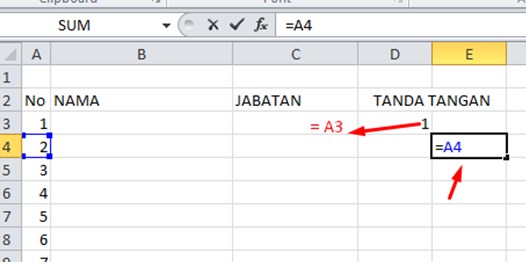
- Selanjutnya silahkan block angka 1 dan 2 pada kolom tanda tangan. Caranya klik Angka 1, sealnjutnya klik tahan SHIFT kemuidan klik angka 2. Terakhir, tarik ke bawah sebanyak nomor absen yang anda inginkan (Perhatikan gambar dibawah ini).

- Selanjutnya silahkan block semua angka pada kolom tanda tangan dan atur agar angka tersebut Rata Kiri.
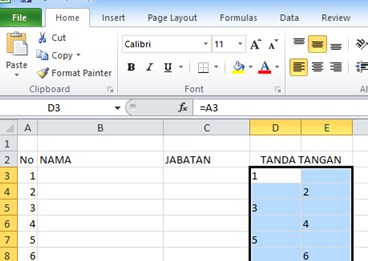
- Selanjutnya beri garis atau border pada absen. Silahkan Block seluruh cell kemuidan pilih “ALL BORDER”. Anda juga bisa atur kolom “Nomor” agar Rata Tengah dan Semua Judul Header seperi “No, Nama, Jabatan dan TTD” agar rata tengah. Silahkan desain tampilan daftar hadir sesuai dengan keinginan Anda.

- Begitulah cara membuat daftar hadir untuk sebuah acara, seminar atau lainnya. Selanjutnya tingal anda desain semenarik mungkin. Ada 2 Model yang biasa di gunakan dalam pembuatan daftar hadir.
Berikut ini akan saya tampilkan contoh daftar hadir di microsoft excel. Anda bisa download contoh daftar hadir di excel yang telah saya siapkan pada link dibawah ini. Anda hanya tinggal download.
Model 1 – Pembuatan Daftar Hadir
- Model 1 – Menghilangkan garis tengah pada kolom pembatas angka “Tanda Tangan”. Caranya mudah, yaitu dengan Block D3 sampai E22 kemudian klik kanan pilih Format Cell. Pilih menu “Border” lalu klik dan hilangkan garis tengah seperti gambar di bawah ini. Terakhir silahkan klik OK.
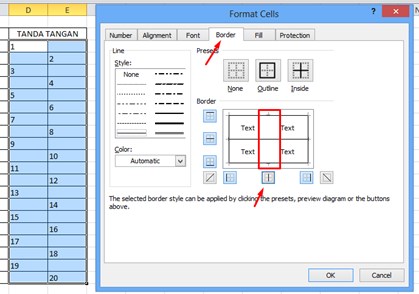
- Berikut ini adalah tampilan daftar hadir untuk model pertama.

Model 2 – Pembuatan Daftar Hadir
- Pada kolom pertama “Tanda Tangan” bagian kiri (D3) silahkan tulis dengan rumus =A3 dan kanan (E3) tulis dengan rumus =A4.
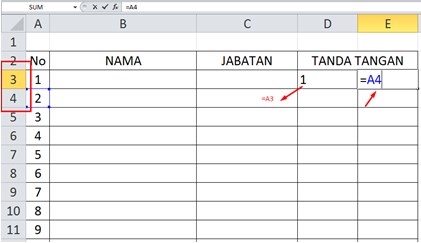
- Silahkan anda marger kolom D3 dengan D4 dan E3 dengan E4 sehingga tampak seperti gambar dibawah ini.
- Selanjutnya silahkan block kolom 1 dan 2 kemudian tarik ke bawah, seperti pada langkah 11 di atas. Berikut ini adalah tampilan daftar hadir untuk model kedua.

Cara Membuat Daftar Hadir di Excel untuk Absen Kelas
Untuk daftar hadir atau absen kelas untuk sementara saya belum membuat tutorialnya. Namun, berikut ini adalah Download Contoh Absen Kelas di Excel yang dapat anda download. Anda bisa langsung menggunakan format absen tersebut.
Baca Juga: Cara Membuat Tulisan ke Bawah di Excel dengan Mudah

Itulah artikel tentang Cara Membuat Daftar Hadir di Excel Absen Kelas dan Acara. Semoga apa yang saya bahas pada kesempatan kali ini dapat bermanfaat untuk Anda. Jika ada pertanyaan seputar microsoft excel, silahkan tulis pertanyaan Anda di kolom komentar. Jangan lupa share artikel ini kepada teman-teman Anda, agar mereka juga mengetahui dasar-dasar menggunakan microsoft excel untuk pemula. Mungkin itu saja pembahasan kali ini, akhir kata saya ucapkan terima kasih dan sampai jumpa kembali.